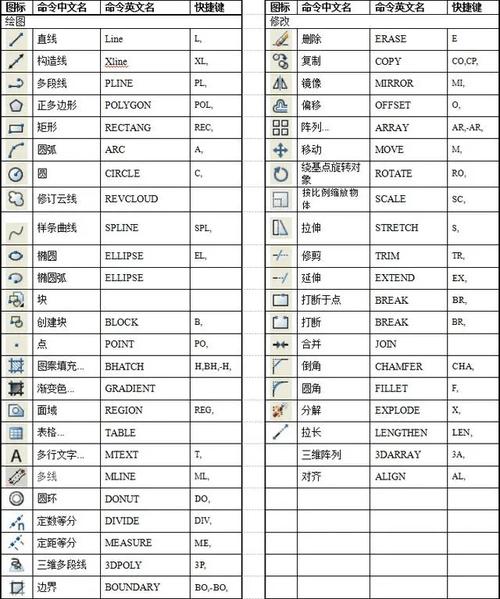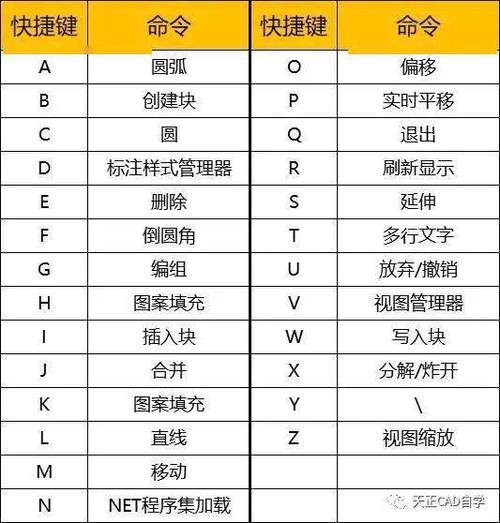在使用CAD软件进行绘图设计时,掌握快捷键能显著提高工作效率,其中“文字移动”的快捷键是用户常常使用的功能之一。在本文中,我们将详细探索CAD中与文字移动相关的快捷键操作方法、技巧以及如何自定义这些快捷键来满足个人需求。
在CAD软件中,文字移动是一项常见且必不可少的操作。利用合适的快捷键,用户可以更加便捷地调整文字的位置,从而提高设计的准确性和速度。默认情况下,AutoCAD中并没有为文字移动单独分配一个专属的快捷键,不过我们可以通过一些基本操作与命令来实现这一功能。
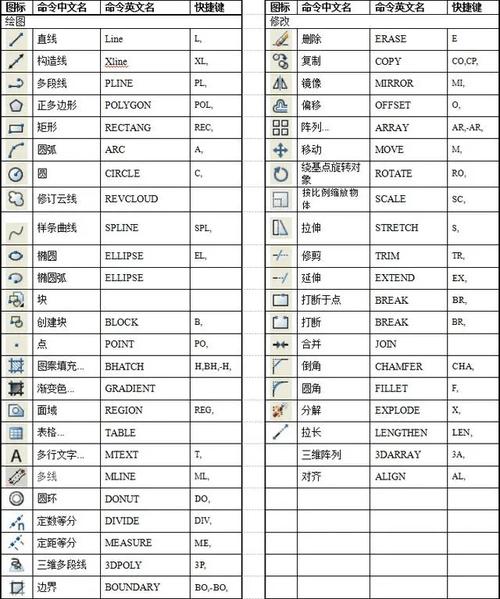
MOVE命令
是最直接的用于在CAD中移动对象的工具,这包括文字。要使用MOVE命令快速移动文字,你需要先选择目标文本,然后输入“M”或“MOVE”,接着指定基点和第二个点,这样就可以移动选定的文字到新的位置。除了基础的MOVE命令,在对文字进行某些特定方向或距离的移动时,可以借助其他快捷方式来提升效率。例如,当你希望沿某一特定轴对文字进行精确移动时,
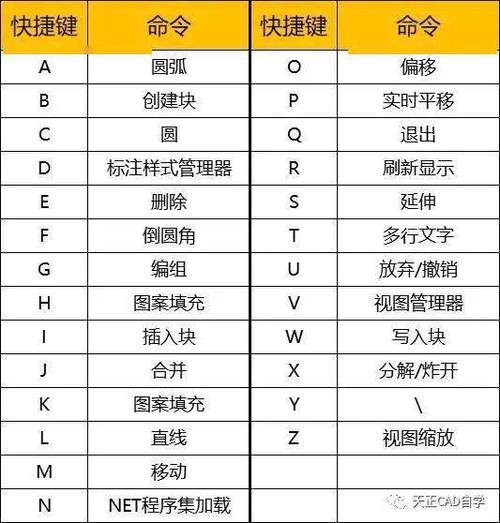
ORTHO模式
可以帮助你锁定于水平或垂直平移。按下F8键以启用ORTHO模式后,你可以确保你的文字仅在水平方向或垂直方向上移动。使用Snap功能也能进一步精细控制文本的位置。Snap会将移动限制到预先设定好的网格上,使得每次移动都是固定的步长。结合捕捉设置,你能够在保持一定的对齐标尺的前提下灵活地移动文本。为了简化操作,许多设计师选择自定义自己的快捷键。
CUI(Customize User Interface)
命令允许你更改甚至添加全新的快捷键映射。打开CUI界面后,你可以在Commands List中找到MOVE命令,将其拖动到键盘快捷键布局中,并为其制定专有的组合键。这样,你可以避开多步骤的操作,一键完成文字移动的任务。当然,另外一种高效的方式是使用
选择集过滤器
来只选择文本,这对于处理复杂的图纸尤其有用。当你有大量不同类型的对象在图纸上混杂时,选择集过滤器能够协助你迅速隔离文本对象,仅对它们执行MOVE命令。这种方法不但节省了时间,还减少了误操作的可能性。此外,如果你的文字有需要进行一致的格式调整,例如统一字体或字号大小,那么在移动之前利用
文本样式(Text Style)管理器
来设置标准是非常明智的。这样做不仅让所有文字看起来更协调,也减少了在实际布局时逐个调整的麻烦。优化文字移动的过程还有赖于对整个工作环境的合理设置。
工作界面布置
颇为重要,通过调整工具栏位置或者创建个性化面板,为MOVE命令腾出快捷通道,使你在鼠标键盘之间切换时更自然流畅。最后,多加练习不容忽视。虽然了解了技术细节,但熟悉和流畅运用这些快捷键和命令通常需要时间。在这个过程中, 不妨多参与一些CAD社区的讨论,获取其他专业人士的经验分享和实用建议。如此,才能在职业生涯中不断精进,提高设计质量和工作效率。总体来看,虽然CAD提供了一系列强大的工具和命令来支持文本移动,然而真正实现高效、快捷的操作还依赖于对这些工具的理解及个性化的调整设置。无论是使用内置的MOVE命令、CUI自定义快捷键,还是选择集过滤,最终的目的都是为了提高设计工作的效率,让您能够更好地应对各种复杂的制图挑战。
BIM技术是未来的趋势,学习、了解掌握更多BIM前言技术是大势所趋,欢迎更多BIMer加入BIM中文网大家庭(http://www.wanbim.com),一起共同探讨学习BIM技术,了解BIM应用!